1、 在计算机中,打开Sai软件,新建一个文档,选择【笔】工具,颜色设置为黑色,准备绘画直线,如下图所示。

2、 接着,用鼠标左键在画布上画直线,画的线条不直,这需要按住Shi酆璁冻嘌ft键后,单击鼠标,这样就可以画出一条直线,如下图所示。

3、 然后,选择【笔】工具,笔的大小选择,如下图所示。

4、 接着,选择笔的颜色为粉红色,使用【笔】工具,在画布上画一个圆形,如下图所示。

5、 然后,把【笔】工具的大小更改,如下图所示。

6、 接着,在画布上,画出一个小圆,如下图所示。
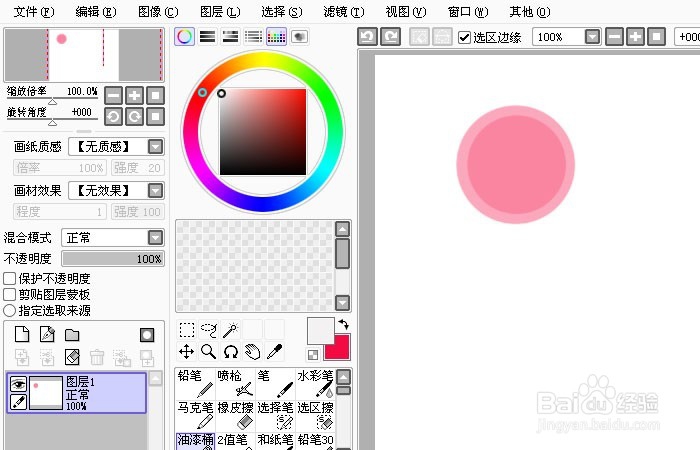
7、 最后,选择【油漆桶】工具,颜色设置为白色,把小圆填充为白色,这样就可以看到以个圆形线条了,如下图所示。

